Kako brezžično sinhronizirati Android z Windows 10
Miscellanea / / August 05, 2021
Sinhronizacija stvari, kot so obvestila, besedilna sporočila, fotografije, spletne strani in klici med pametnim telefonom in osebnim računalnikom že pred nekaj leti zveneli kot težka in resnično nemogoča naloga, vendar ni tako več.
Na Build 2017 je izvršni direktor Microsofta Satya Nadella dejal: »Uporabniška izkušnja bo zajela vse vaše naprave. Ta izkušnja z več napravami zdaj potrebuje platformo. "
Leto je 2020 in brezžična povezava še nikoli ni bila lažja. S pravimi kombinacijskimi aplikacijami lahko pametni telefon Android brezžično sinhronizirate z računalnikom ali prenosnikom Windows 10 v samo nekaj minutah. V tem članku vam bomo pokazali, kako natančno to storiti.
Kazalo
- 1 Spremljevalec vašega telefona - povezava do sistema Windows
- 2 Je povezava telefona z računalnikom varna?
- 3 Kako nastaviti aplikacijo za telefon
- 4 Kako prenesti fotografije iz telefona v računalnik
- 5 Kako poslati besedilo iz sistema Windows 10 v stike na pametnem telefonu
- 6 Kako zrcaliti obvestila iz telefona v računalnik
- 7 Kako poslati spletne strani iz telefona v računalnik
- 8 Kako prekiniti povezavo med računalnikom in telefonom
Spremljevalec vašega telefona - povezava do sistema Windows
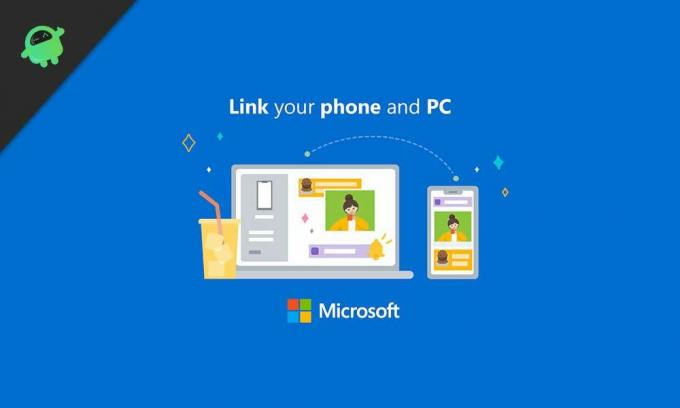
Your Phone Companion je aplikacija za sinhronizacijo, ki jo je ustvaril Microsoft za Android in iPhone, ki vam omogoča brezžični dostop ali sinhronizacijo več funkcij in datotek, ki so v telefonu neposredno na PC.
Aplikacija ponuja več funkcij, ki jih je mogoče uporabiti na katerem koli telefonu, vendar je posebna funkcija, imenovana Screen Mirroring, omejena samo na določeno strojno opremo.
Zrcaljenje zaslona vam omogoča kopiranje zaslona telefona v računalnik in vam omogoča uporabo aplikacij Android na namizju. Trenutno žal ni na voljo vsem.
Kljub temu pa aplikacija ponuja veliko uporabnih funkcij. To pa ne velja za iPhone, saj stroge omejitve, ki jih je določil Apple, ne omogočajo, da bi aplikacija v celoti delovala v iOS-u.
Je povezava telefona z računalnikom varna?
Povezava telefona z računalnikom je popolnoma varna, saj vse storitve ali aplikacije, ki jih morate uporabljati prihajajo iz uglednih virov in jih občasno temeljito preverjajo glede zasebnosti in varnosti čas.
Aplikacija Your Phone Companion in Windows 10 prihaja od Microsofta, tudi vaš telefon mora biti zanesljivega proizvajalca. Mislim, ne morem si zamisliti ničesar slabega, kar bi se lahko zgodilo s povezavo telefona in računalnika.
Kako nastaviti aplikacijo za telefon

Nastavitev aplikacije Your Phone v računalniku z operacijskim sistemom Windows 10 je zelo enostavna. Tukaj je opisano, kako to storite v samo nekaj korakih.
- V računalniku z operacijskim sistemom Windows 10 odprite aplikacijo Nastavitve.
- V meniju z nastavitvami kliknite možnost Telefon.
- Na naslednji strani izberite operacijski sistem v telefonu, tj. Android ali iOS (iPhone). V tem primeru bomo izbrali Android in nadaljevali.
- Nato vnesite kodo države in telefonsko številko, ki je aktivna na omenjenem pametnem telefonu.
- Prejeli boste besedilno sporočilo s povezavo do želene aplikacije.
- Namestite aplikacijo.
- Nato boste na zaslonu namizja videli kodo QR. Z aplikacijo Vaš telefon v telefonu skenirajte kodo QR, da povežete obe napravi.
- Zdaj dajte aplikaciji potrebno dovoljenje, na primer dostop do stikov, klicanje in upravljanje telefonskih klicev, pošiljanje in ogledovanje sporočil SMS, zagon v ozadju in dostop do predstavnostnih datotek.
Zdaj, ko ima aplikacija dostop do vseh potrebnih dovoljenj, je povezana z računalnikom in že ste pripravljeni.
Ker je aplikacija popolnoma nastavljena, lahko v računalniku brezžično vidite obvestila, besedilna sporočila, fotografije in dnevnike klicev. Nato bomo videli nekaj nasvetov in trikov, kako kar najbolje izkoristiti aplikacijo Your Phone Companion.
Kako prenesti fotografije iz telefona v računalnik
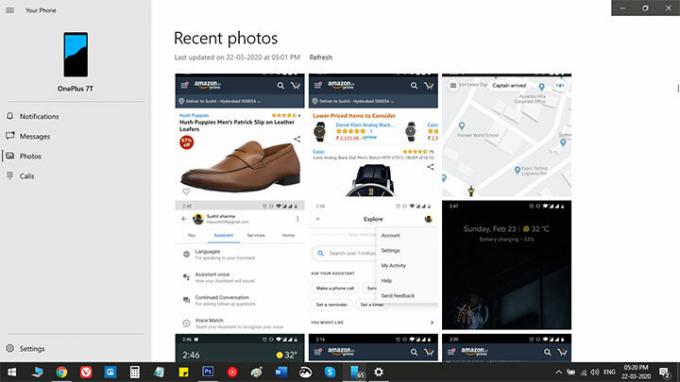
Aplikacija Vaš telefon v sistemu Windows 10 prikaže vse fotografije in posnetke zaslona iz telefona v računalniku, ko v levi stranski vrstici kliknete zavihek Fotografije.
Na tem zaslonu lahko slike povlečete in spustite v raziskovalec datotek ali uporabite tradicionalni način kopiranja in lepljenja z desnim klikom na fotografijo. Še več, slike lahko celo delite po e-pošti, ne da bi jih sploh shranili v računalnik.
Kako poslati besedilo iz sistema Windows 10 v stike na pametnem telefonu

Zdaj, ko sta telefon in računalnik sinhronizirana, lahko v računalniku vidite stara, pa tudi besedilna sporočila ali pogovore v realnem času. Poleg tega lahko na besedilo odgovorite tudi neposredno iz računalnika. Tukaj je opisano, kako to storiti.
V računalniku odprite aplikacijo Vaš telefon in v levi stranski vrstici kliknite Sporočila. Tako bodo vsa vaša besedilna sporočila prikazana na zaslonu. V nasprotnem primeru kliknite osveži in počakajte nekaj časa. Kliknite poljubno besedilo, na katerega želite poslati odgovor. Nato vnesite sporočilo v polje za sporočila in pritisnite Pošlji.
Dodate lahko emojije, GIF-je ali slike. Če ima vaš telefon dve kartici SIM, lahko med njimi preklapljate tako, kot bi to storili v telefonu.
Kako zrcaliti obvestila iz telefona v računalnik
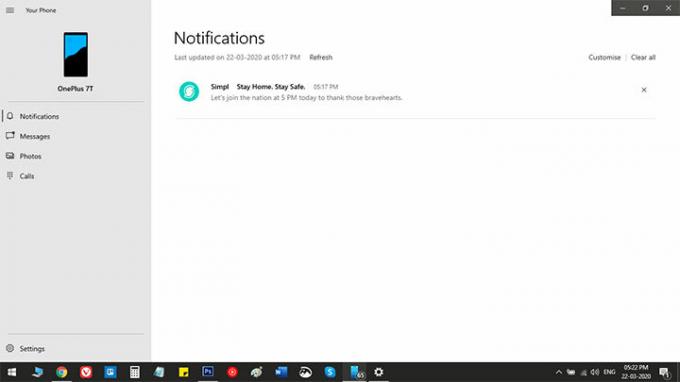
Ponovno je zrcaljenje obvestil povsem preprosto; to je, če ste pravilno sledili zgoraj omenjenim korakom. Če so aplikacije pravilno nastavljene, boste na zavihku z obvestili videli vsa dohodna obvestila.
Med možnostmi nastavitev v računalniku se lahko odločite, katere aplikacije bodo prikazovale obvestila v računalniku.
Kako poslati spletne strani iz telefona v računalnik
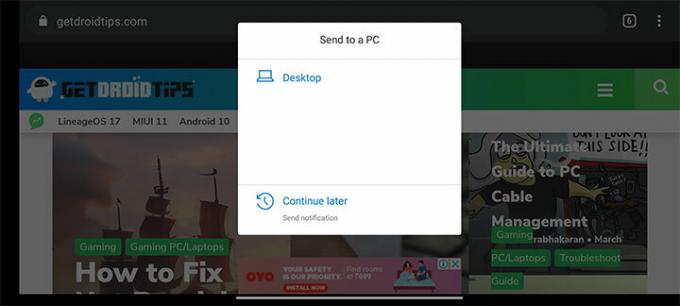
To je verjetno moja najpogosteje uporabljena funkcija telefona - pošiljanje spletnih strani iz telefona v računalnik. Če želite to narediti, v telefonu odprite spletno stran, tapnite gumb za skupno rabo in v meniju za skupno rabo izberite Your Phone Companion. Ko to storite, boste videli, da se brskalnik Edge na namizju samodejno odpre z isto spletno stranjo, ki ste jo dali v skupno rabo prek telefona.
Kako prekiniti povezavo med računalnikom in telefonom
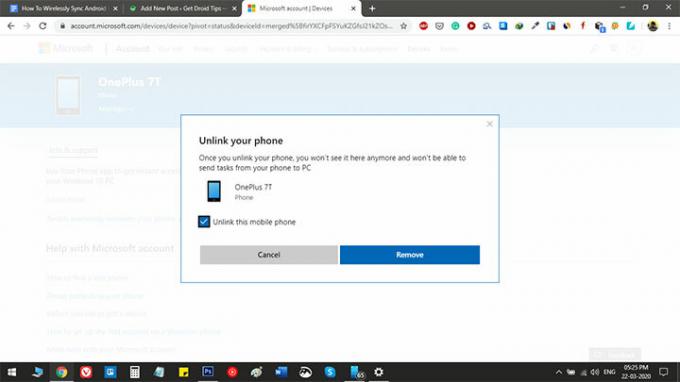
Če iz kakršnih koli razlogov želite prekiniti povezavo med telefonom in računalnikom, v nastavitvah računalnika pojdite na razdelek za telefon. Nato kliknite »Upravljanje vseh naprav, povezanih z vašim Microsoftovim računom«. Zdaj se odpre okno brskalnika, kjer boste videli vse telefone, ki so povezani z vašim e-poštnim računom. Preprosto kliknite »Odstrani ta telefon« pod telefonom, ki ga želite prekiniti.



![Kako namestiti zaloge ROM na Swipe Slice 3G [Firmware Flash File / Unbrick]](/f/687566466145706011cc4bcc6dc199a0.jpg?width=288&height=384)